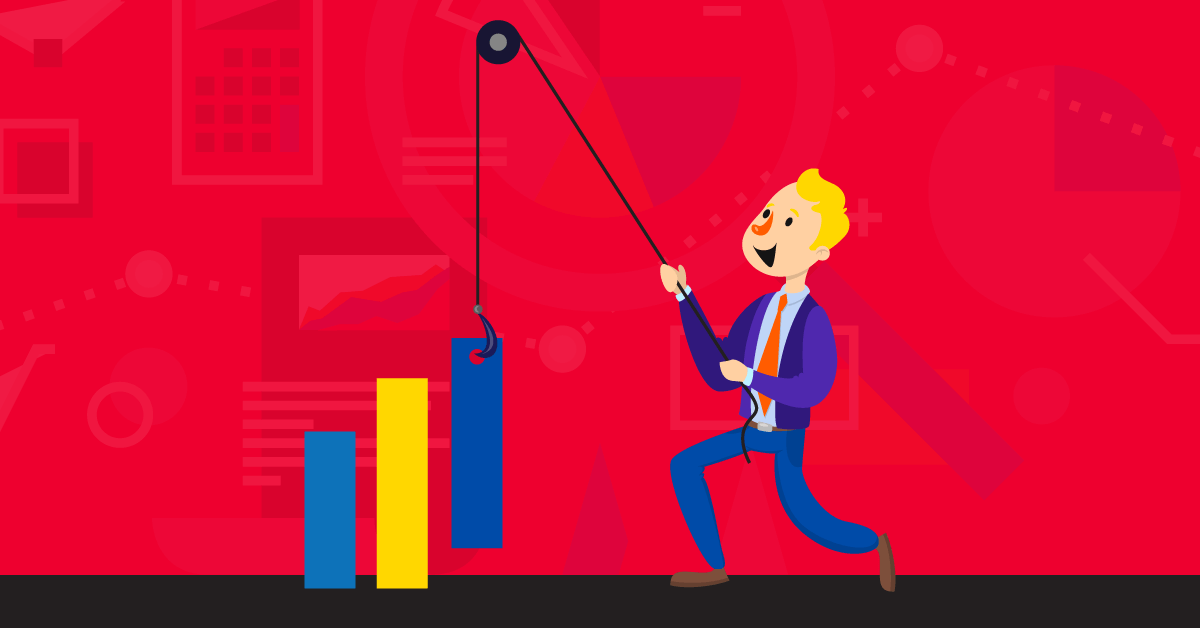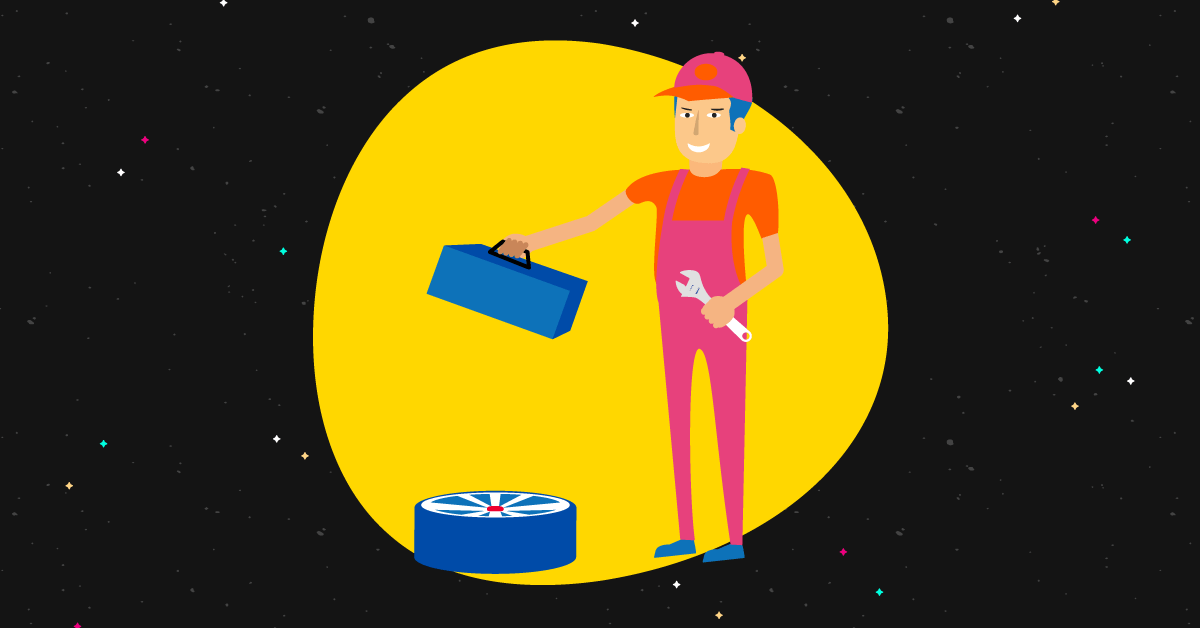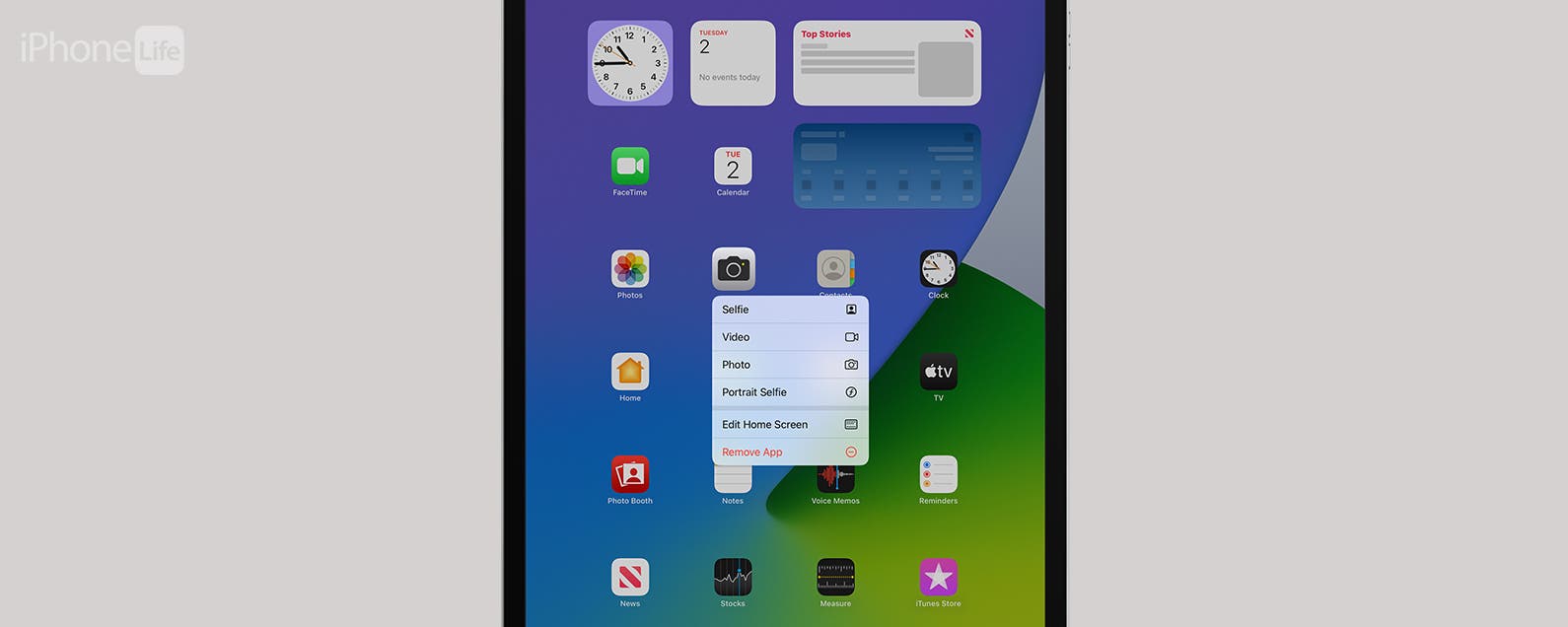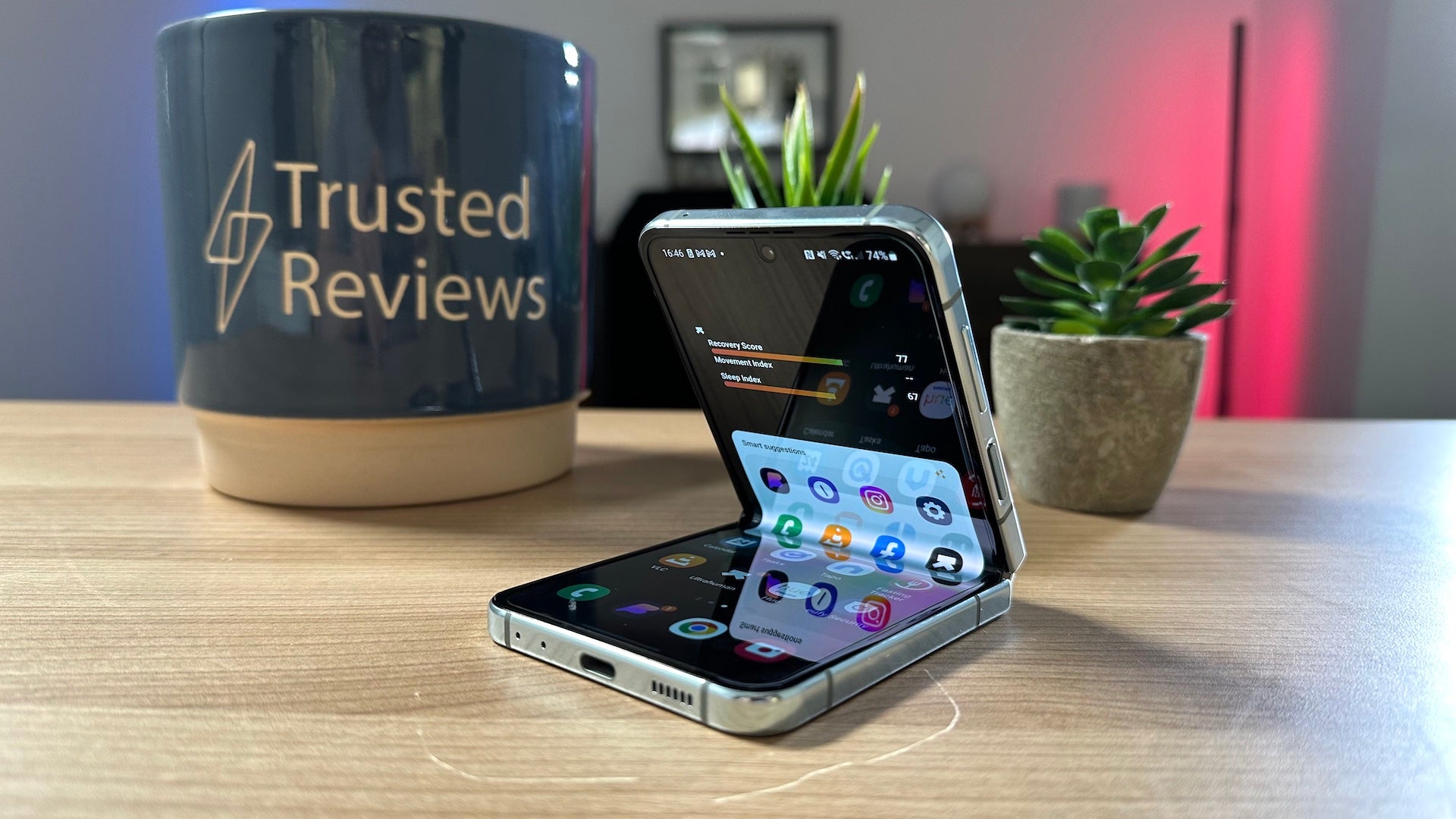¿Quiere mejorar las conversiones en su sitio web?
Ya sea que desee realizar un seguimiento de los clientes potenciales, las ventas o simplemente comprender qué fuentes de tráfico están contribuyendo a su resultado final, necesita el seguimiento correcto en su lugar.
En esta publicación, aprenderá cómo configurar el seguimiento de objetivos en Google Analytics para que pueda realizar un seguimiento de las conversiones en su sitio web, ¡fácil!
Y le mostraré cómo acceder a esos datos en Google Analytics una vez que haya configurado el seguimiento de sus objetivos, para que pueda encontrar lo que funciona y hacer más.
Aviso rápido: Google Analytics ha eliminado la función de seguimiento de objetivos en GA4. Pero, si no está utilizando la nueva propiedad Web + Aplicación de Google Analytics, este tutorial funcionará bien.
Empecemos:
¿Por qué utilizar el seguimiento de objetivos en Google Analytics?
Google Analytics es una plataforma de análisis de sitios web gratuita. Una de sus funciones más infrautilizadas e increíblemente útiles es seguimiento de objetivos.
Con esta función de seguimiento de objetivos, hay cuatro objetivos principales que puede realizar un seguimiento:
- Destino
- Duración
- Páginas / pantallas por sesión
- Eventos
A los efectos de esta publicación, nos centraremos en metas de destino porque son los más importantes, ya que le permiten realizar un seguimiento de las conversiones para las ventas o algún tipo de registro (por ejemplo, unirse a su boletín de correo electrónico o descargar un lead magnet).
Los destinos son simplemente páginas específicas. Tal como /gracias o /confirmación.
La idea es que ingrese el URI para el que desea que Google Analytics rastree las conversiones, luego podrá hacer lo siguiente:
- Ver qué páginas / publicaciones en su sitio se convierten
- Ver qué fuentes de tráfico generan conversiones
- Ver consecuciones de objetivos y conversiones para cada página de su embudo de ventas
Por lo tanto, si es un bloguero y desea comprender qué fuentes de tráfico están consiguiendo suscriptores de correo electrónico, puede hacerlo.
Si es un creador de cursos, puede ver qué contenido de su sitio genera ventas y en qué fuentes de tráfico debe concentrarse.
Si es un profesional independiente (o una agencia), puede comprender qué páginas de servicio generan consultas. Y la lista continúa…
¿Suena bien? Veamos cómo establecer objetivos en Google Analytics.
Cómo establecer objetivos en Google Analytics
Si aún no tiene Google Analytics instalado en su sitio web, deberá seguir Tutorial de configuración de Google.
Es un proceso simple que implica registrarse en su cuenta, obtener un código de seguimiento y agregarlo a su sitio web. Pero puede consultar nuestro tutorial sobre cómo agregar Google Analytics a WordPress si necesita ayuda.
Ahora, establezcamos sus objetivos en Google Analytics.
Una vez que haya iniciado sesión en sus análisis, deberá hacer clic en el Administración botón en la esquina inferior izquierda:
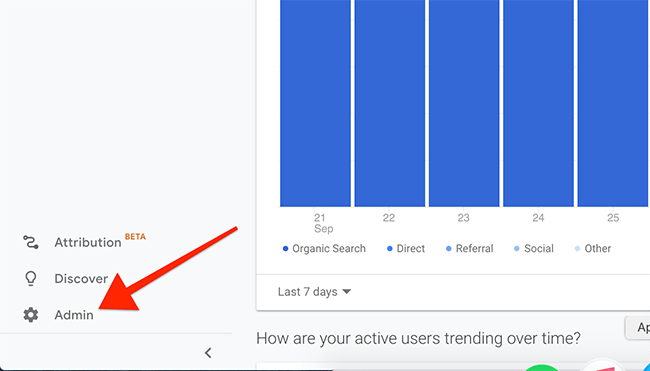
Ahora, haga clic en Metas en la columna de la derecha:
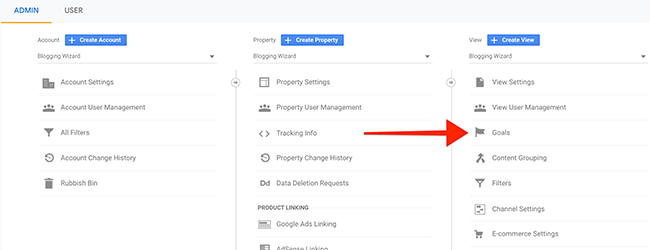
Luego haga clic en el Nuevo gol botón:
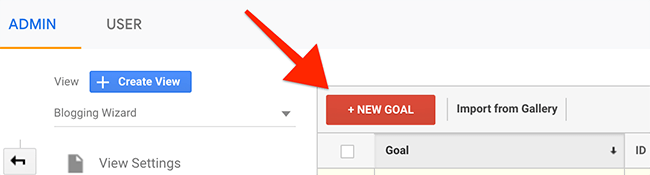
Entrar a nombre para tu meta y seleccione Duración:
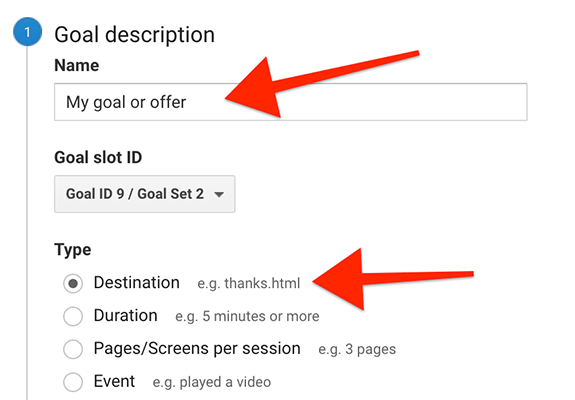
También puede especificar un ID de espacio de objetivo, pero podemos ignorarlo.
Finalmente, ingresaremos los URI (o enlaces permanentes) para nuestros objetivos como lo hice en esta captura de pantalla:
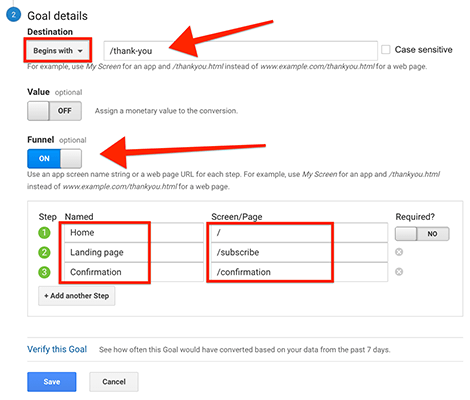
Esto es lo que hice:
- Haga clic en el menú desplegable y seleccione Empieza con. Esto asegura que capturamos a cualquiera que llegue a la página de destino con o sin la barra diagonal.
- Ingresó el URI de destino: este es el ‘objetivo final’ donde terminarán los visitantes.
- Hizo clic en el Embudo interruptor de palanca.
- Ingresó el URI para las páginas que las personas visitarán antes de llegar al destino.
Simplemente puede ingresar el destino y terminar con él. Sin embargo, podrá ver visualizaciones de embudo e identificar las partes con fugas de su embudo si lo hace. Útil, ¿verdad?
En el ejemplo anterior, he dejado el Requerido interruptores de palanca solos. Sin embargo, si los marca, los visitantes que se conviertan tendrán que visitar la página que estableció como Requerido para que se pueda realizar un seguimiento de la conversión.
Esto es útil porque a veces los visitantes pueden aterrizar aleatoriamente en páginas dentro de su embudo. Por ejemplo, si ofrece un lead magnet en una página de confirmación a la que alguien se vincula en una publicación de blog, evitará que los datos se desvíen.
A continuación, puede hacer clic en Verificar para ver cómo se habría convertido su objetivo durante los últimos 7 días.
Finalmente, haga clic en Ahorrar ¡y tu meta ha sido fijada!
Ahora, echemos un vistazo a cómo monitorear sus objetivos para que pueda extraer algunos datos útiles.
Cómo monitorear sus objetivos en Google Analytics
Hay varios lugares dentro de Google Analytics donde puede monitorear sus objetivos.
Echemos un vistazo a los más comunes que necesitará:
Cómo ver qué páginas / publicaciones generan conversiones
Supongamos que está publicando publicaciones de blog con regularidad y desea ver qué tan exitosas son las publicaciones de su blog para generar conversiones.
Use el menú de navegación en el lado izquierdo para ir a Comportamiento → Contenido del sitio → Páginas de destino.
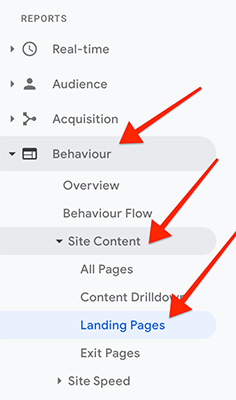
A la derecha de la pantalla, verá algunas columnas adicionales junto a sus datos.
Haga clic en el cuadro desplegable junto a la palabra Conversiones y seleccione su objetivo. Si solo tiene uno, este debería estar allí de forma predeterminada.
A continuación, verá la cantidad de conversiones y las tasas de conversión.
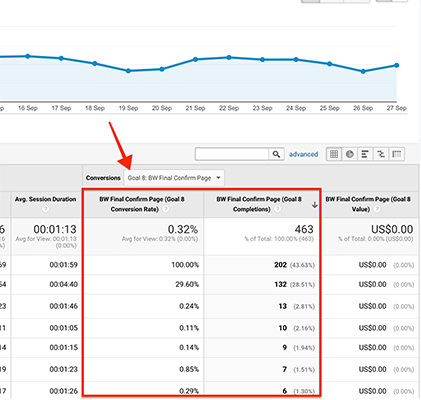
Verá conversiones totales y medidas de conversión en la parte superior, luego datos individuales para cada página de destino.
Cómo ver qué fuentes de tráfico se están convirtiendo mejor
Aquí es donde el seguimiento de sus objetivos realmente puede dar sus frutos: puede descubrir algunas oportunidades geniales aquí.
En el lado izquierdo de la pantalla, navegue hasta Adquisición → Todo el tráfico → Canales.
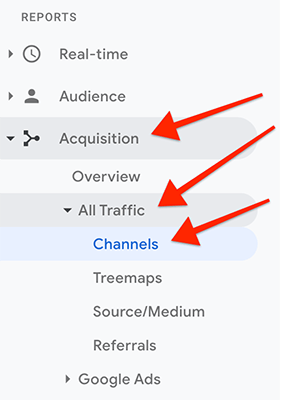
Al igual que antes, seleccionaremos nuestro objetivo en el menú desplegable junto a la palabra Conversiones en el lado derecho.
Podremos ver cada tipo de tráfico, datos de adquisición, métricas de comportamiento y nuestros objetivos de conversión.
Pero eso no es todo. Podemos hacer clic en cada uno de estos tipos de tráfico para profundizar más.
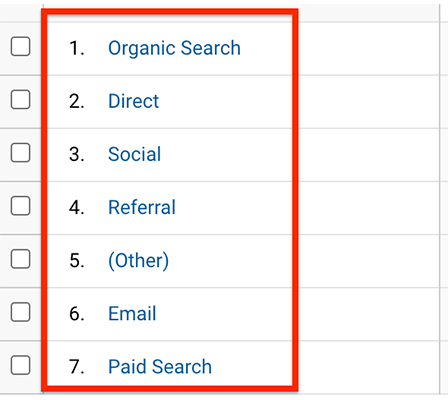
Usemos Tráfico de referencia como ejemplo.
Si hacemos clic en Referencias, veremos los sitios web individuales que nos envían tráfico.
A veces, Google Analytics colocará aquí tráfico que pertenece a otro lugar, como DuckDuckGo o AOL Search, por lo que se requiere cierto grado de verificación de sentido.
Filtrando por la tasa de conversión más alta a la más baja, examiné la lista de referencias para Themelocal y encontré una de ContentMarketingInstitute.com que se convirtió en más del 5%:

Al hacer clic en el dominio, puedo encontrar el artículo exacto que me envió este tráfico. Resulta que Themelocal apareció en la parte superior de una lista de ‘blogs que inspiran a los especialistas en marketing’. ¡Impresionante!
¿Qué puedo hacer con esta información? Puedo compartir el contenido y promocionarlo de alguna otra manera para darle un impulso.
Particularmente en el caso de sitios web que envían tráfico desde múltiples publicaciones de blog, puedo ver el contexto del enlace para comprender mejor por qué cierto contenido envía más tráfico o se convierte mejor cuando llega a mi sitio.
Sin duda, encontrará sitios que envían una gran cantidad de tráfico que no se convierte. Mirar el contexto te ayudará a entender por qué. Por ejemplo, Elementor.com envió mucho tráfico a uno de mis artículos hace un tiempo. No se convirtió, pero después de profundizar más en él, resultó que se vinculó a un artículo que genera ingresos en el que no muestro popovers.
Además, puede utilizar estos datos para identificar en qué sitios web puede querer considerar contribuir en el futuro.
Cómo visualizar su embudo y monitorear las conversiones de nivel superior
Google Analytics tiene una sección completa dedicada a los objetivos.
Solo dirígete a Conversiones → Metas:
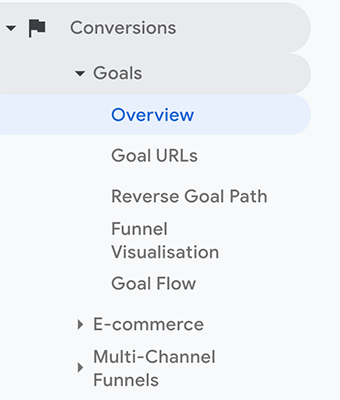
Aquí, podemos profundizar en algunos datos útiles.
Ruta de objetivo inversa es útil porque le permite identificar rápidamente las páginas / publicaciones que están enviando la mayor cantidad de conversiones.
Pero particularmente me gusta el Visualización de embudo característica.
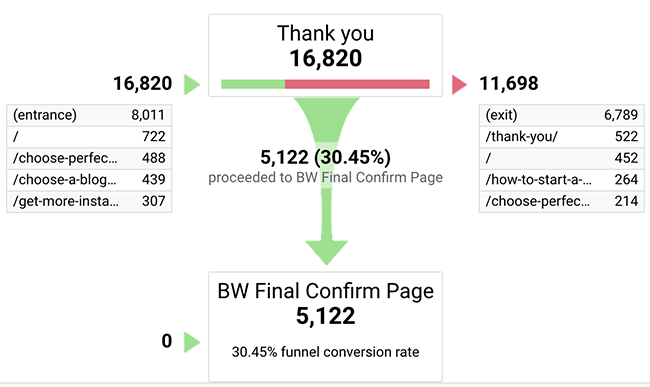
El embudo en el ejemplo anterior es bastante superficial porque está diseñado para realizar un seguimiento de las suscripciones al boletín desde mis formularios de suscripción y páginas de destino. Sin embargo, con un embudo diseñado en torno a descargas digitales o cursos en línea, obtendrá una idea mucho más clara de qué pasos del embudo están provocando que las personas abandonen. Una vez que sepa esto, puede trabajar para tapar las fugas y optimizar cada paso del embudo en consecuencia.
Cómo realizar un seguimiento de los objetivos y las conversiones de comercio electrónico en Google Analytics
Siempre que tenga el fragmento de seguimiento de comercio electrónico agregado a su sitio web, podrá monitorear sus objetivos de comercio electrónico yendo a Conversiones → Comercio electrónico.
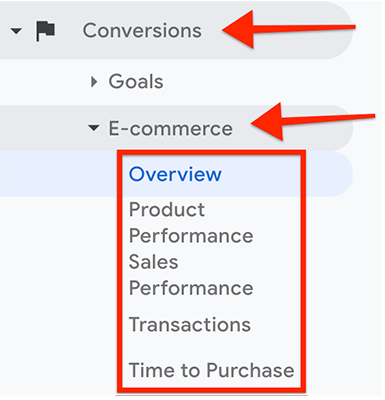
Ahora, no tengo un sitio web de comercio electrónico, por lo que no puedo mostrarle exactamente cómo se ven estos datos, pero está ahí si lo hace.
Conclusión
Todo lo que se puede medir se puede mejorar.
La medición es el primer paso en el proceso de optimización. Si no lo está midiendo, no hay forma de mejorarlo.
Por lo tanto, configure sus objetivos de Google Analytics y comience a rastrear sus páginas de embudo. Una vez que tenga una buena cantidad de datos con los que trabajar, puede comenzar a convertir esos datos en oportunidades para optimizar y hacer crecer su sitio web.